win10怎么启用usb插上去就自动安装驱动 win10usb驱动安装技巧
更新时间:2024-04-19 15:51:27作者:jiang
在使用Win10系统的过程中,经常会遇到插上USB设备却无法自动安装驱动的情况,为了解决这一问题,我们可以通过一些技巧来启用Win10系统插上USB设备就自动安装驱动的功能。在Win10系统中,我们可以通过设置中的设备管理器来手动安装USB驱动程序,或者通过更新系统来自动更新USB驱动。同时我们还可以通过查找并下载适用于我们设备的最新驱动程序来解决驱动安装问题。通过这些方法,我们可以更方便地使用USB设备,提高工作效率。
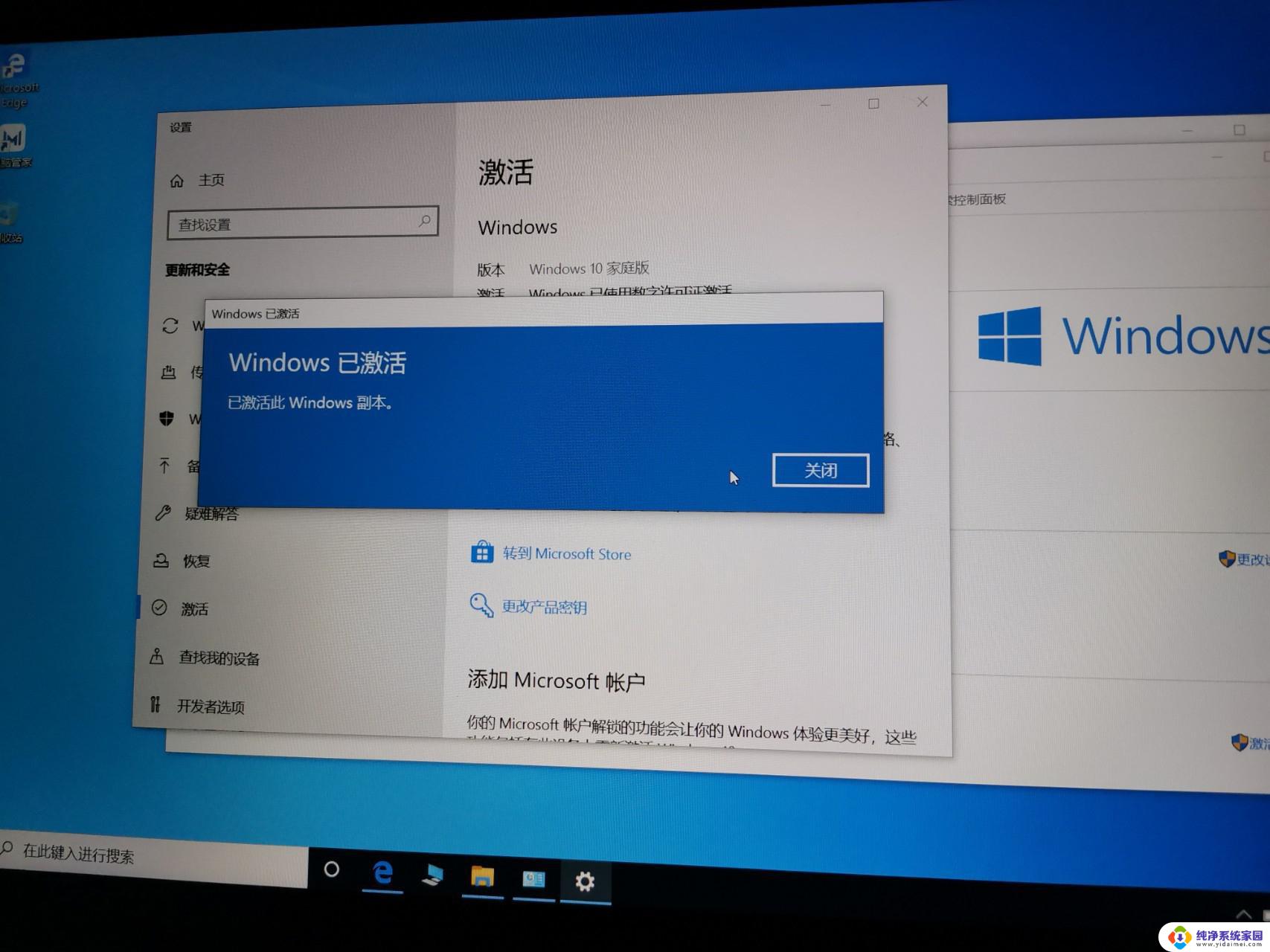
1、首先下载并安装驱动精灵软件。
2、完成后打开后软件会 自动检测电脑的驱动安装情况。
3、然后等待检测完毕,点击“ 驱动程序 ”。
4、再点击驱动程序后,默认进入的是“ 标准模 式 ”,找到需要安装的USB驱动程序,然后点击 下载 。
5、等待 驱动程序 下载完成。
6、驱动程序下载完成后点击“ 安装 ”。
7、点击安装后 等待驱动程序安装完成 。
8、等到弹出完成提示框,点击 完成 ,到这步USB驱动就安装完成了。
以上就是win10如何启用USB插上去就自动安装驱动的全部内容,如果有不明白的用户,可以按照小编的方法操作,希望能帮助到大家。
win10怎么启用usb插上去就自动安装驱动 win10usb驱动安装技巧相关教程
- 无限usb网卡如何安装驱动 USB无线网卡驱动程序安装步骤
- usb串口驱动如何安装 USB转串口驱动的下载安装教程
- win10自带驱动安装 win10驱动手动安装方法
- 电脑上安装打印机驱动怎么安装 打印机驱动程序安装步骤
- 电脑安装不上usb驱动 电脑没有USB驱动如何解决
- win 10怎么安装显卡驱动 win10电脑上显卡驱动安装教程
- com转usb接口驱动 Win10 USB转COM口驱动安装教程
- 有驱动文件怎么安装驱动 电脑怎么用备份的驱动程序安装设备驱动
- 刚重装系统没安装usb驱动 装系统后没有USB驱动和网卡驱动的解决方法
- 怎么安装打印机驱动程序win10 win10打印机驱动安装步骤
- win10怎么制作pe启动盘 如何制作win10PE启动盘
- win2012设置虚拟机 VMware虚拟机装系统教程
- win7安装系统后安装软件乱码蓝屏 win7系统安装软件中文乱码怎么办
- hp打印机扫描怎么安装 惠普打印机怎么连接电脑安装扫描软件
- 如何将win10安装win7 Win10下如何安装Win7双系统步骤
- u盘装系统卡在win10图标 U盘安装Windows10系统卡在徽标黑屏